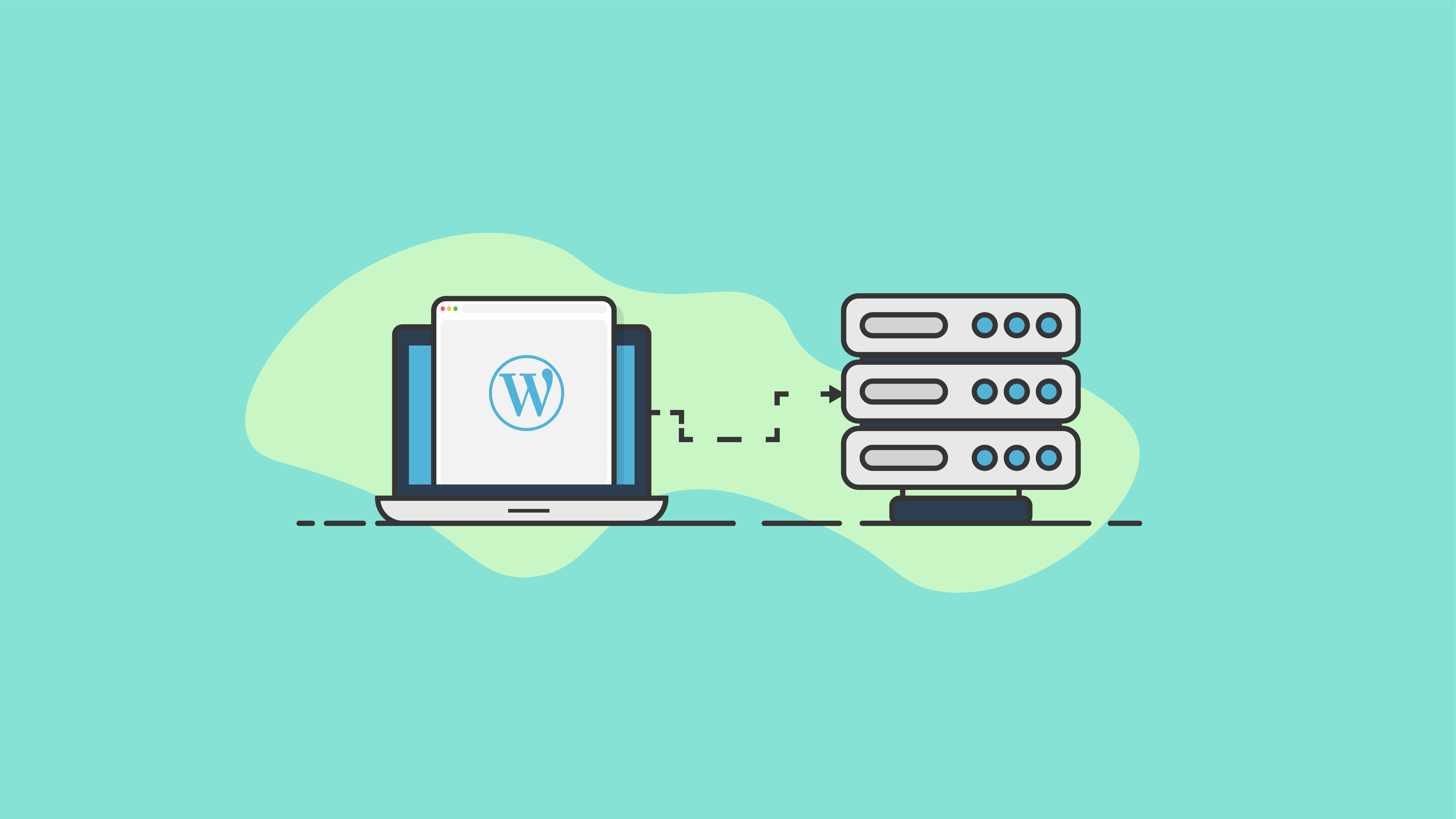Como mover um site WordPress para um novo host ou servidor
Publicados: 2020-10-04Precisa mover um site WordPress para um novo host ou servidor? A boa notícia é que é possível mover um site inteiro para um host ou servidor diferente. Nesta postagem, abordaremos um guia passo a passo sobre como mover um site ou blog WordPress para um servidor ou empresa de hospedagem diferente.
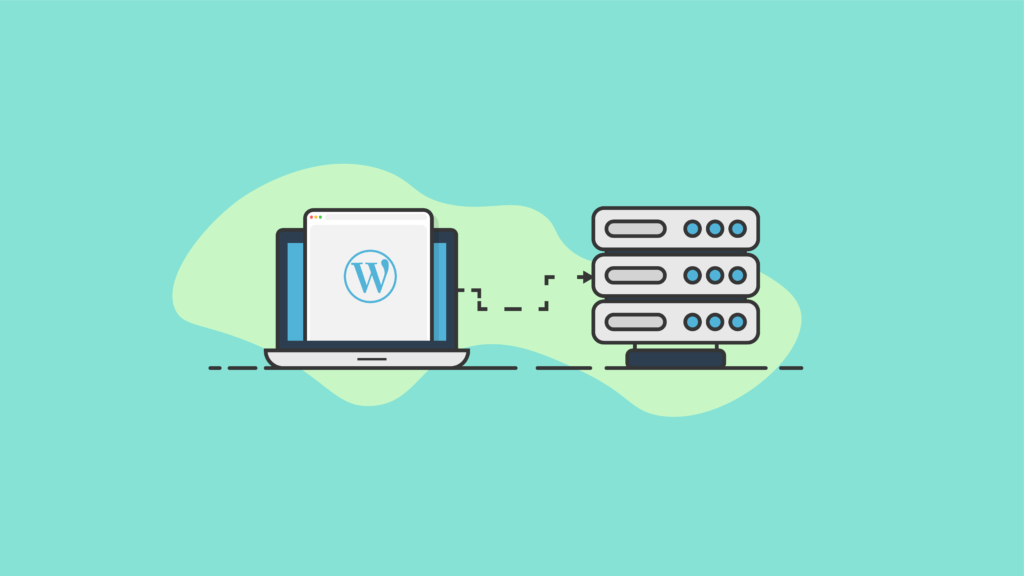
Razões para mover um site WordPress para um novo host ou servidor
Aqui estão alguns exemplos de por que você pode precisar mover um site para um novo domínio.
- Você precisa de um host da web melhor - talvez a empresa de hospedagem da web que você usou não atenda mais às suas necessidades de velocidade, confiabilidade, custo, segurança ou armazenamento. É hora de seguir em frente!
- Você precisa mover um site de desenvolvimento para o servidor ativo - os desenvolvedores de sites geralmente desenvolvem em um servidor separado ou localmente até que o design do site (ou redesenho) seja concluído. O site dev precisará ser enviado para o servidor ativo.
- A propriedade de um site mudou - talvez você tenha vendido sua empresa ou blog e o novo proprietário tenha planos diferentes para onde o site será hospedado. Ou talvez você esteja entregando um site que você construiu para um cliente para o controle dele.
Preparando para mover um site WordPress
Para o propósito deste tutorial, iremos mover um site WordPress de um servidor para outro. O domínio permanece o mesmo. (Precisa mover o WordPress para um novo domínio? Também temos um tutorial específico para esse cenário.)
Atualizar DNS ou servidores de nomes para o domínio para apontar para um novo host / localização do servidor
Se você estiver mantendo o mesmo nome de domínio para o site que moverá, provavelmente precisará atualizar os servidores de nomes ou o registro DNS do seu nome de domínio para apontar para o novo host ou servidor.
Acesso e ferramentas necessárias
Para se preparar para mover o seu site para um novo domínio, você precisará acessar os arquivos do seu site, bem como algumas ferramentas para tornar o processo rápido e fácil.
- Acesso aos arquivos no servidor do seu site - Normalmente, isso envolve apenas o acesso de administrador à conta de hospedagem na web do seu site existente, com acesso cPanel ou Gerenciamento de arquivos. O acesso ao arquivo também pode ser realizado com acesso sFTP / FTP ao servidor do seu site usando uma ferramenta de edição de texto / código com opções de gerenciador de arquivos.
- Acesso à conta de hospedagem na web do seu host / servidor da web - Onde você hospedará o seu site? Você precisará do mesmo acesso de nível de arquivo para essa conta de hospedagem na web (pode ser igual ao seu site existente se você adicionou o novo domínio à sua conta de hospedagem na web existente).
- Acesso para criar um novo banco de dados MySQL para seu novo servidor / host
- BackupBuddy, o plugin de backup do WordPress - Esta postagem percorrerá todo o processo de mover um site do WordPress de um domínio para outro usando o método de migração manual do BackupBuddy. Usar o plug-in BackupBuddy é a maneira mais rápida de mover um site WordPress.
- O arquivo / script ImportBuddy - BackupBuddy vem com um download do arquivo ImportBuddy que o ajudará a concluir a mudança do seu site para um novo domínio.
Pronto para começar? Vamos lá.
Etapas para mover um site WordPress para um novo servidor ou host da Web
Aqui estão as etapas que você precisa percorrer para mover seu site para o novo domínio ou URL.
1. Instale o plugin BackupBuddy em seu site WordPress.
Após a ativação, execute a Configuração Rápida para habilitar os recursos mais importantes.
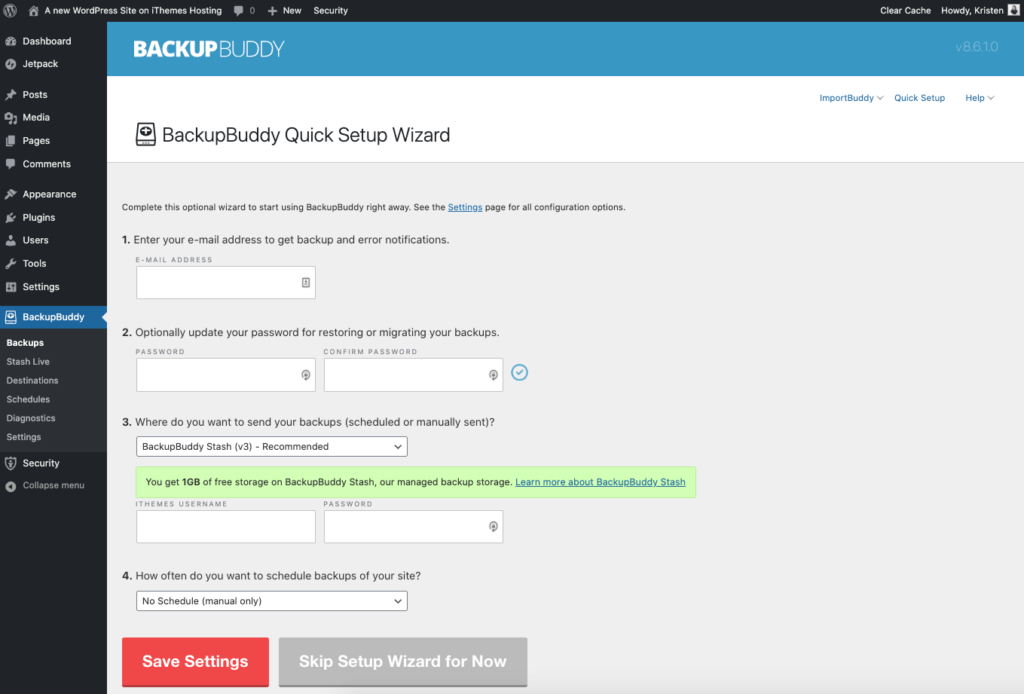
2. Faça um backup completo com BackupBuddy.
Você precisará fazer um backup completo do site que deseja mover. Um backup completo é um dos 5 tipos de backups do WordPress que você pode fazer com o BackupBuddy e cobre o backup de tudo em sua instalação do WordPress.
No painel de administração do WordPress, visite a página BackupBuddy> Backups . Clique no botão Backup completo.
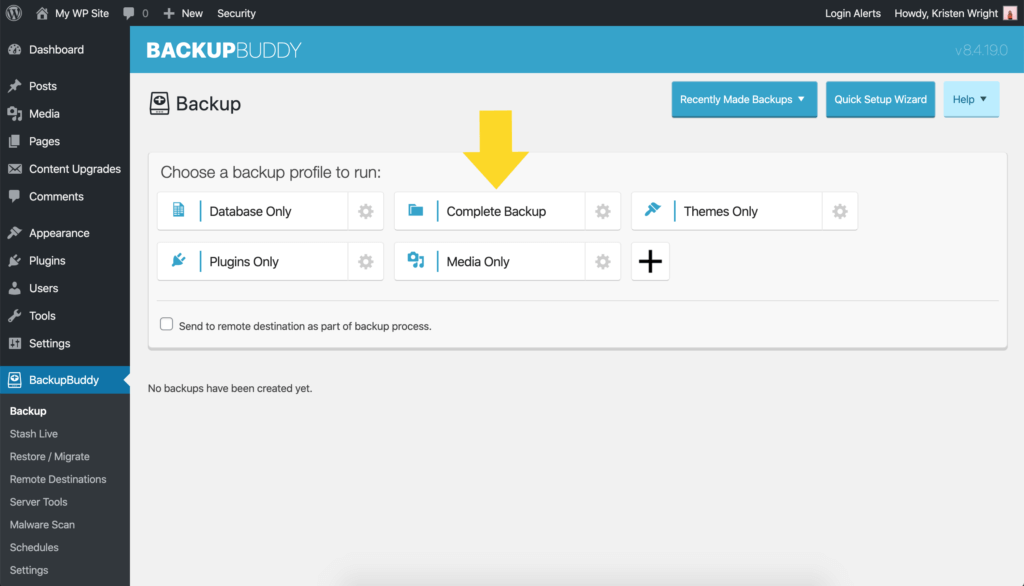
Após a conclusão do backup, baixe o arquivo zip do Backup. Após a conclusão do backup, baixe o arquivo zip e salve-o em seu computador. Não descompacte este arquivo.
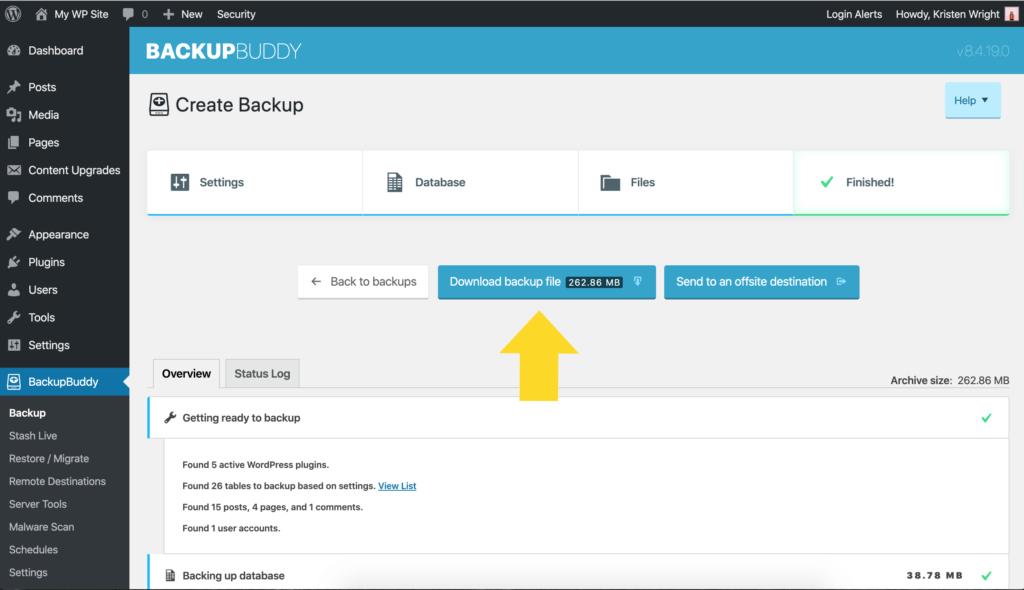
3. Baixe o arquivo ImportBuddy
Em seguida, você precisará navegar de volta ao menu BackupBuddy> Backups para baixar o arquivo importbuddy.php. Você verá a opção de download no menu ImportBuddy superior direito.
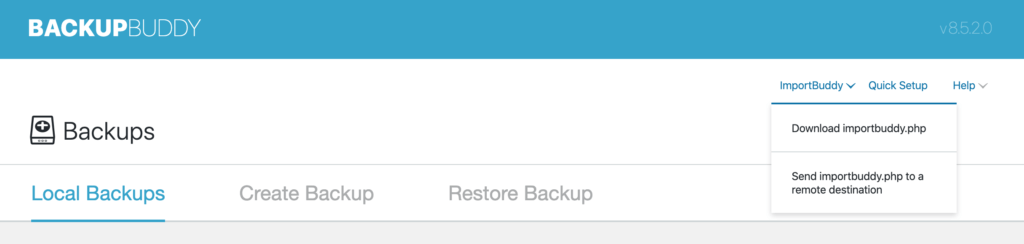
Confirme sua senha do ImportBuddy. Na janela que aparece, digite uma nova senha ou deixe em branco para usar a senha do ImportBuddy que você configurou quando instalou o BackupBuddy pela primeira vez. Essa senha é importante porque bloqueia o script ImportBuddy de acesso não autorizado. Clique em OK e o download começará.
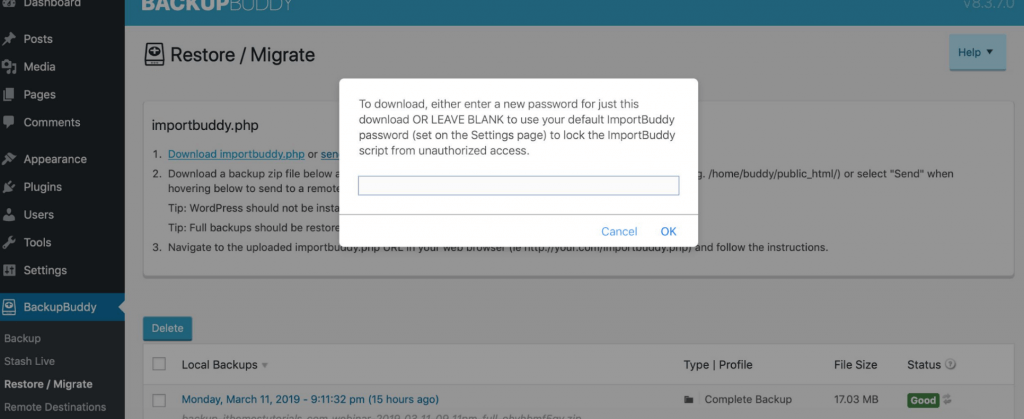
4. Crie um novo banco de dados e usuário de banco de dados a partir do cPanel
A próxima parte do processo de mover um site WordPress para um novo host ou servidor requer que você tenha acesso ao cPanel da conta de hospedagem onde o site será hospedado.
Um site WordPress é essencialmente “um rosto bonito em um banco de dados”, por isso estamos criando um novo banco de dados aqui. Este banco de dados será conectado à nova versão do site WordPress “movido”. Você deseja copiar o nome do banco de dados, o nome de usuário e a senha criados nesta seção para usar posteriormente durante o processo de migração do ImportBuddy.
Faça login em sua nova conta de hospedagem para acessar o cPanel . Observação: seu host pode usar um serviço de back-end de hospedagem diferente do cPanel, mas o processo será semelhante.
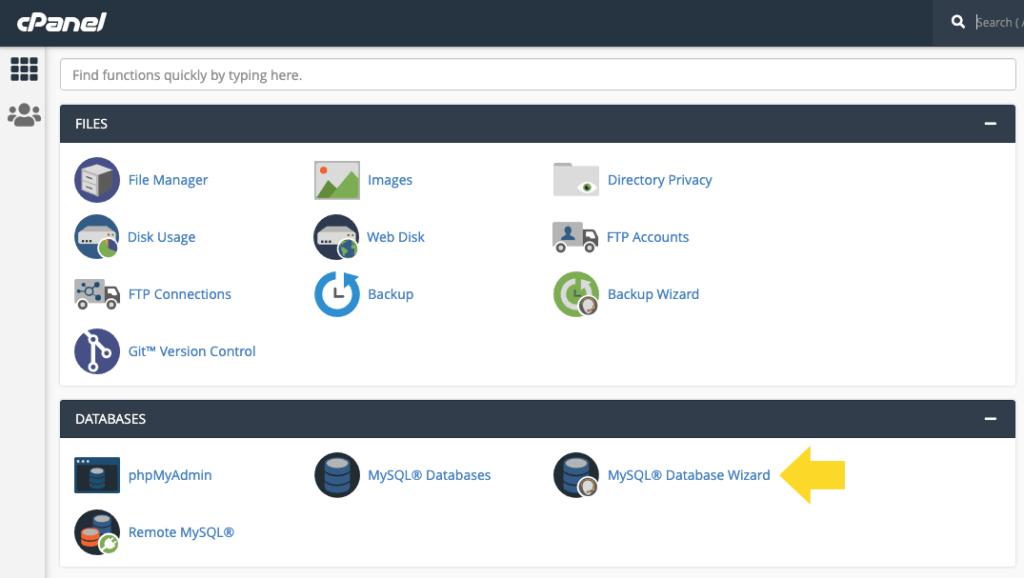
No cPanel, localize o ícone do Assistente de banco de dados MySQL na lista e clique nele. O Assistente de banco de dados MySQL o guiará pelas próximas etapas. Primeiro, adicione o nome do novo banco de dados . Clique em “Próxima etapa”.
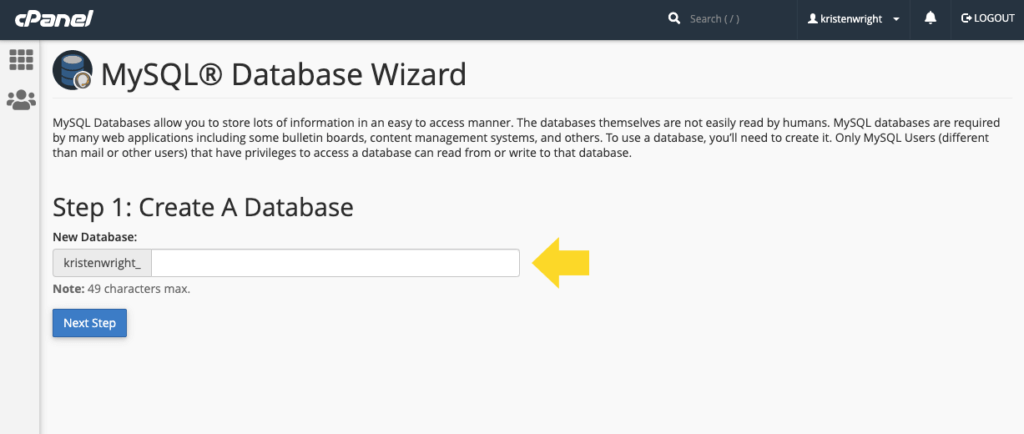
Em seguida, adicione um usuário do banco de dados . Use o gerador de senha para criar uma senha forte. Não se esqueça de copiar o nome de usuário e a senha que você cria aqui para um local seguro usando um serviço como o LastPass. Clique em “Criar usuário”.

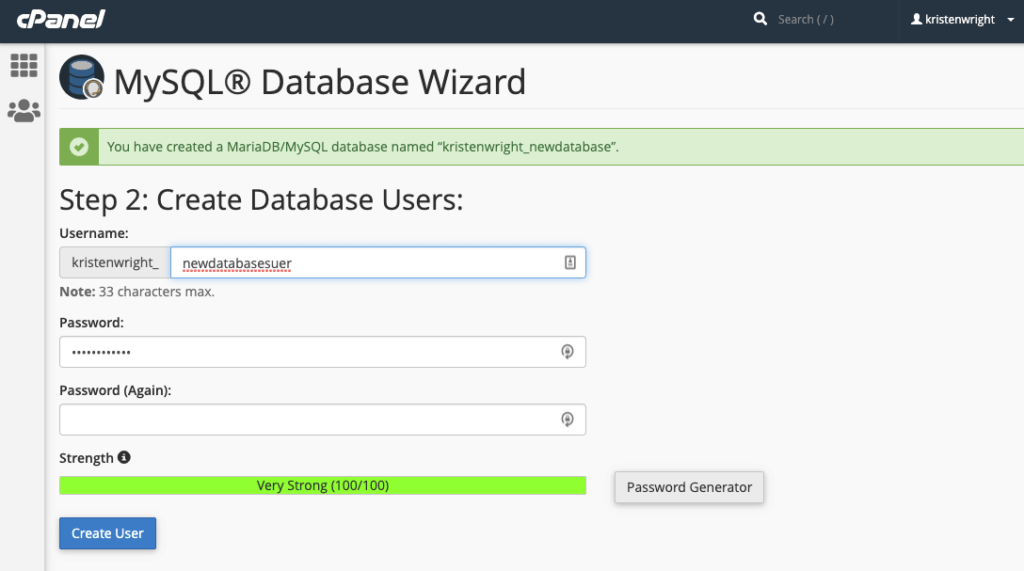
A próxima tela adicionará o novo usuário ao banco de dados. Clique na caixa de seleção “Todos os privilégios” e, em seguida, clique em “Próxima etapa”.
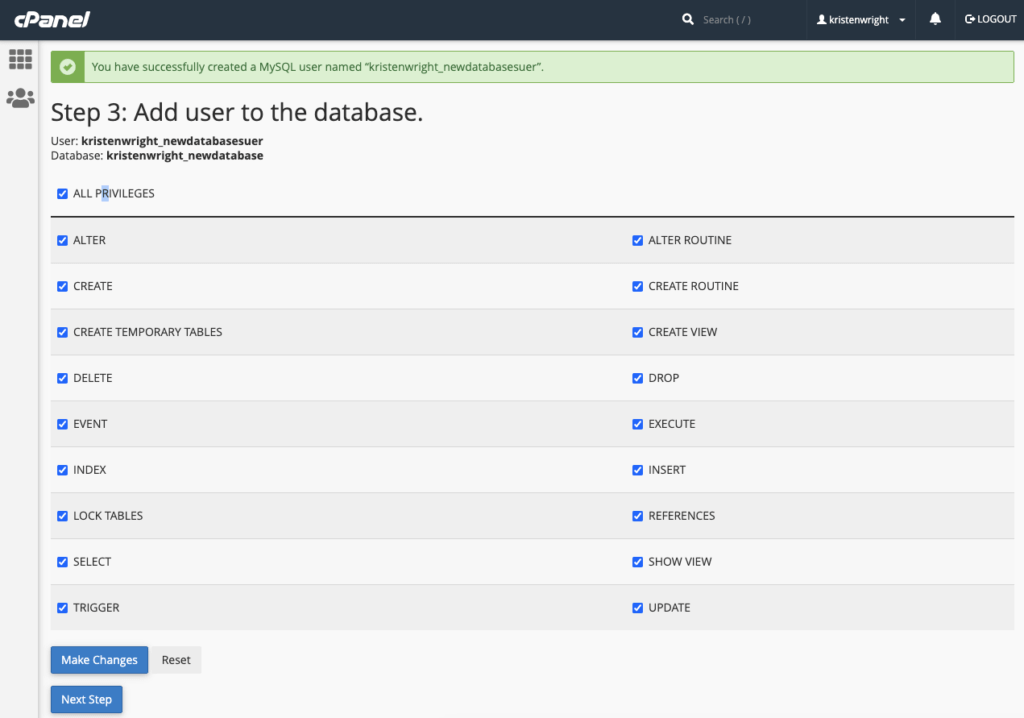
A tela final confirma a criação do novo banco de dados e do novo usuário. Confirme se você copiou o nome do banco de dados, o usuário e a senha do banco de dados para um local seguro.
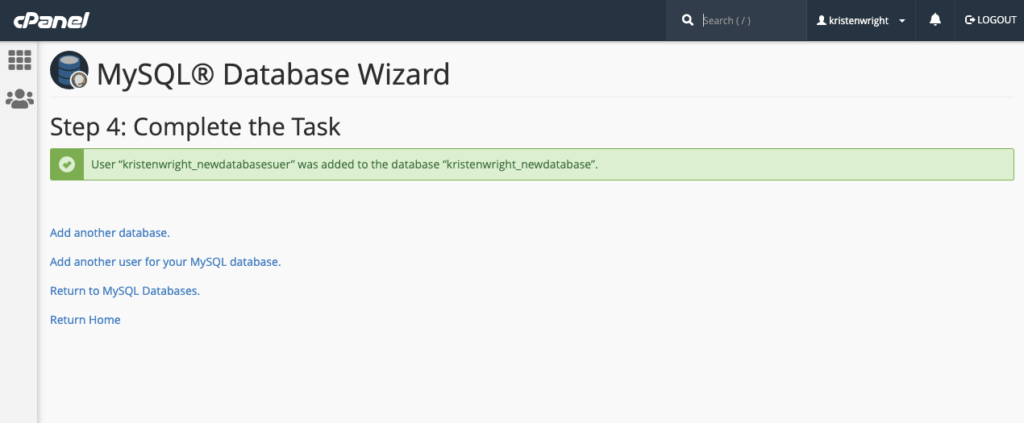
5. Faça upload do arquivo zip de backup e do arquivo ImportBuddy para o novo diretório
Na próxima seção, faremos o upload do arquivo zip de backup e do arquivo ImportBuddy para o diretório do site novo / movido. Basicamente, um diretório é onde seu site WordPress “vive” em seu servidor. Todos os arquivos que executam o site WordPress estão localizados nesta pasta (diretório).
Para esta próxima etapa, você pode usar o acesso FTP para o servidor ou o Gerenciador de arquivos em seu cPanel. Você só precisa ter acesso para fazer upload (ou excluir) arquivos em seu servidor.
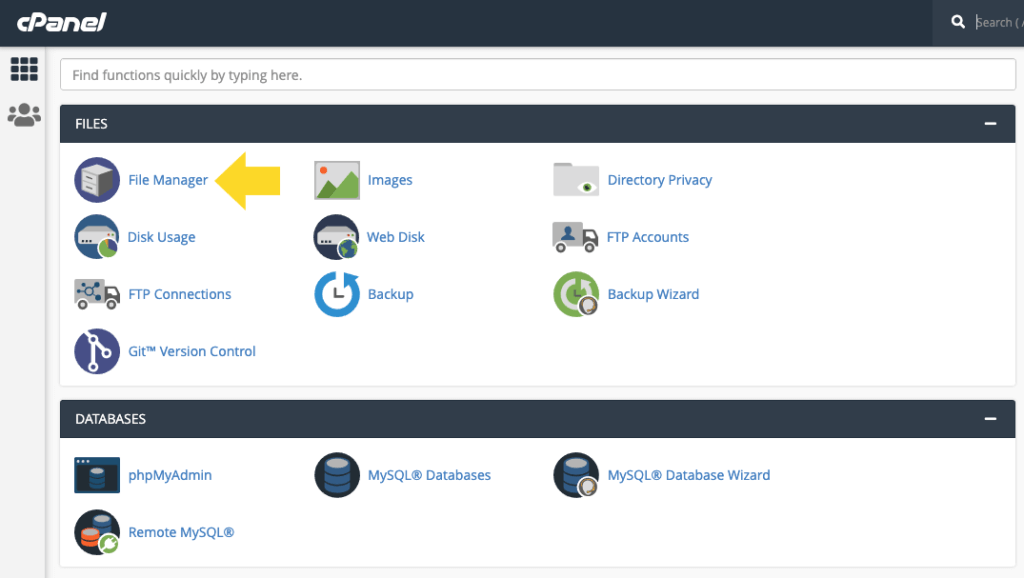
Abra o diretório (pasta) da localização final do site WordPress. Observação: a maioria dos provedores de hospedagem configurará e nomeará automaticamente o diretório quando você adicionar o nome de domínio à sua conta de hospedagem. Seus diretórios estarão localizados no diretório / public_html.
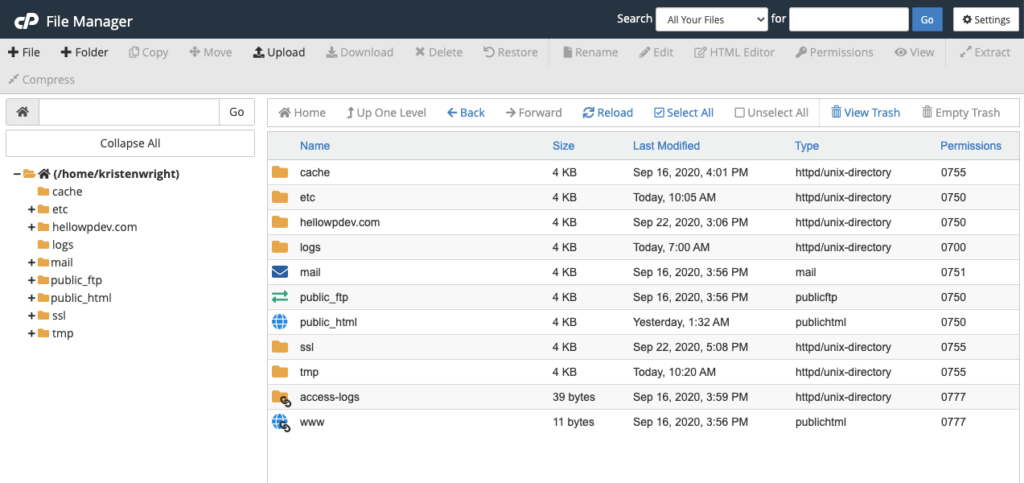
IMPORTANTE: Este diretório precisará estar vazio antes de enviar o arquivo zip de backup e o arquivo importbuddy.php. Se houver arquivos neste diretório, vá em frente e exclua-os para que você tenha uma pasta vazia.
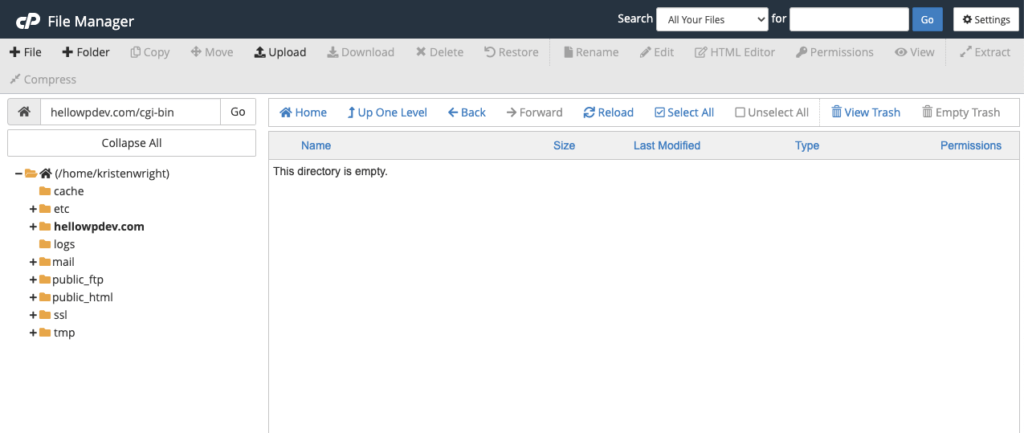
Carregue o arquivo importbuddy.php e o arquivo zip de backup para este diretório vazio. Você pode usar a função Upload dentro do Gerenciador de Arquivos aqui.
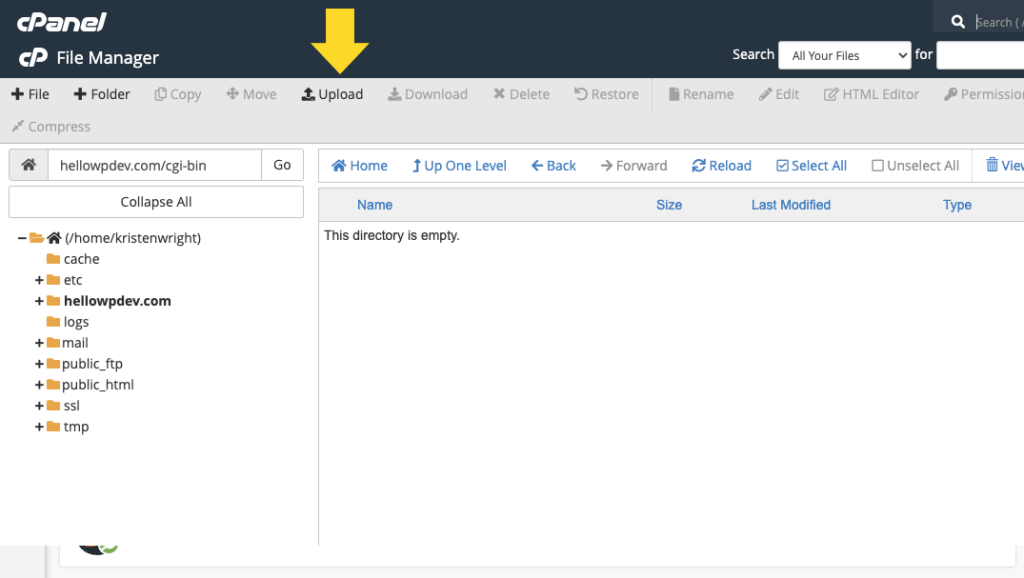
Depois de fazer upload do arquivo importbuddy.php e do arquivo zip de backup, o diretório deve ter a seguinte aparência.
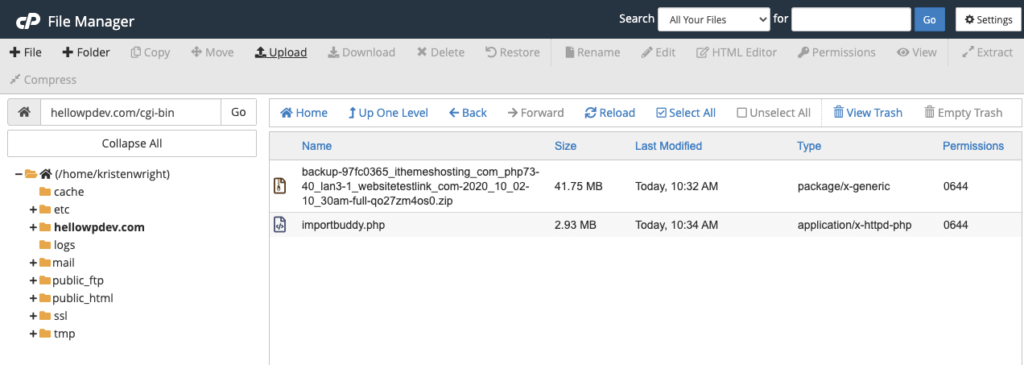
6. Percorra as etapas do ImportBuddy para concluir a movimentação
Esta série final de etapas o guiará pelo uso do ImportBuddy para concluir a mudança do site.
Navegue até o URL do site / importbuddy.php. Para nosso exemplo de mudança de site, visitaríamos este link em seu navegador:
http://examplesite.com/importbuddy.phpDepois que esta página for carregada, você verá a primeira tela do ImportBuddy . Digite a senha que você criou na etapa 4 deste tutorial (ou a senha que você definiu quando configurou o BackupBuddy pela primeira vez). Clique no botão “Autenticar”.
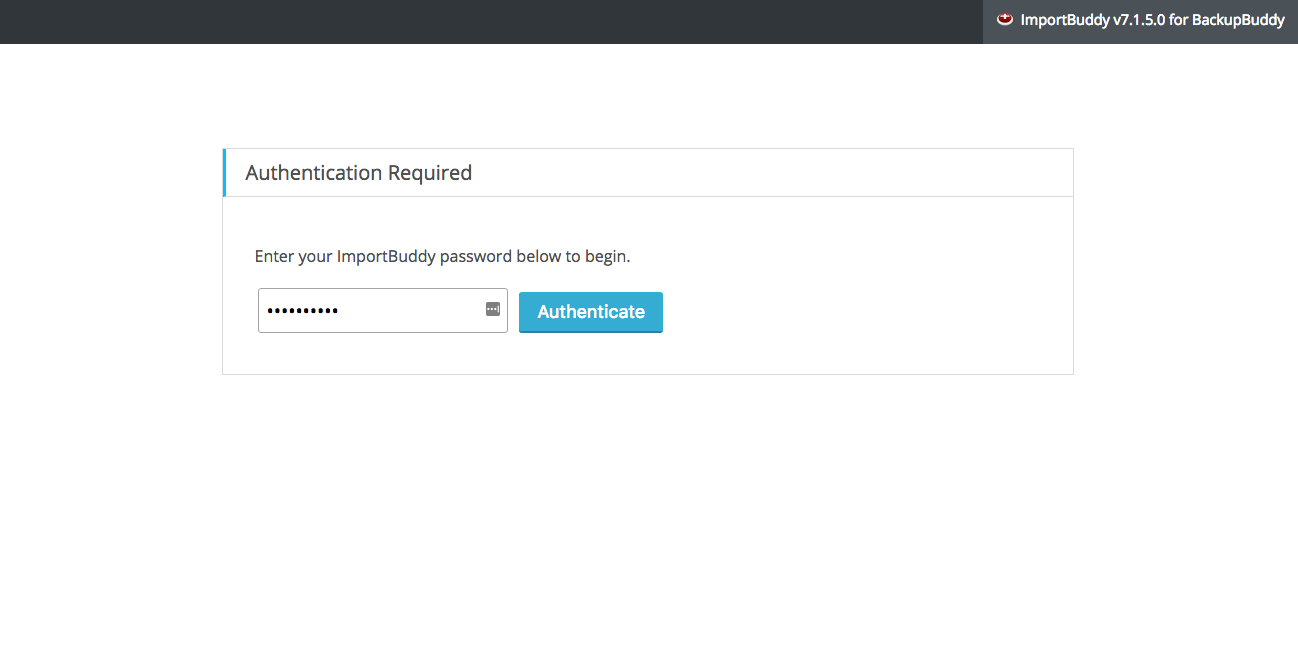
Para a Etapa 1 do processo ImportBuddy, verifique se o arquivo de backup está selecionado (será por padrão). Clique no botão “Restaurar backup”.
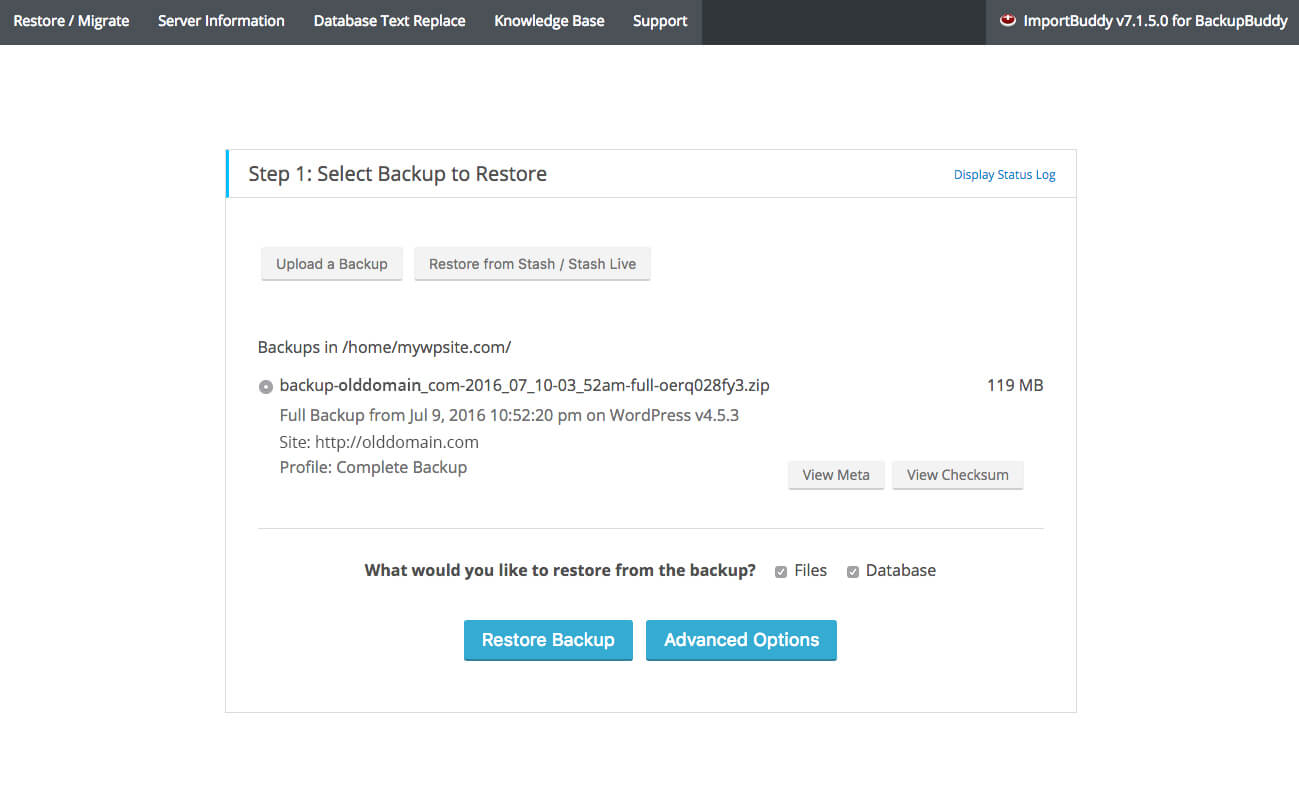
Na próxima página, insira as configurações do banco de dados na seção “Novo banco de dados”. Este será o nome do banco de dados, o usuário do banco de dados e a senha do banco de dados que você criou nas etapas 7 a 10. Sua página deve ser parecida com isto. Clique no botão “Próxima etapa”.
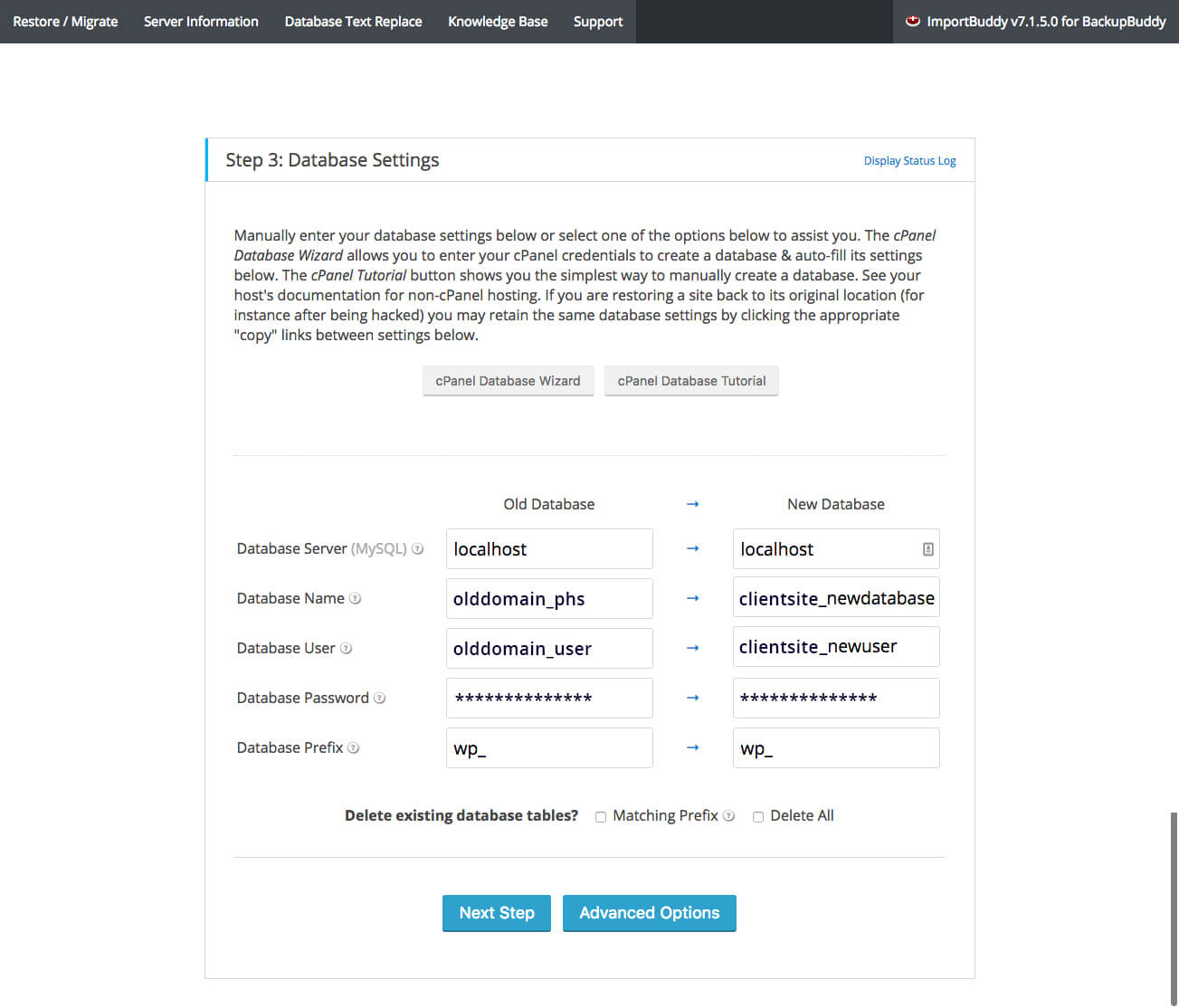
| Banco de dados antigo | Novo Banco de Dados | Explicação | |
|---|---|---|---|
| Servidor de banco de dados | localhost | localhost | Em quase todos os casos, este campo será “localhost”. Este é o endereço do servidor mySQL onde seu banco de dados será armazenado. A localização do seu servidor mySQL será fornecida a você por seu host se for diferente de “localhost”. |
| Nome do banco de dados | olddomain_phs | clientsite_newdatabase | Este é o nome do novo banco de dados que criamos na etapa 7. |
| Usuário de banco de dados | olddomain_user | clientsite_newuser | Este é o nome do novo usuário que criamos na etapa 8. |
| Senha do banco de dados | *************** | *************** | Esta é a senha do usuário que você criou na etapa 8. |
| Prefixo do banco de dados | wp_ | wp_ | Este é o prefixo dado a todas as tabelas no banco de dados. Para os fins deste tutorial, deixaremos em wp_ (já que estamos movendo um site para um novo domínio). |
O ImportBuddy finalizará a migração e pedirá que você confirme o novo URL. Clique no botão “Próxima etapa”.
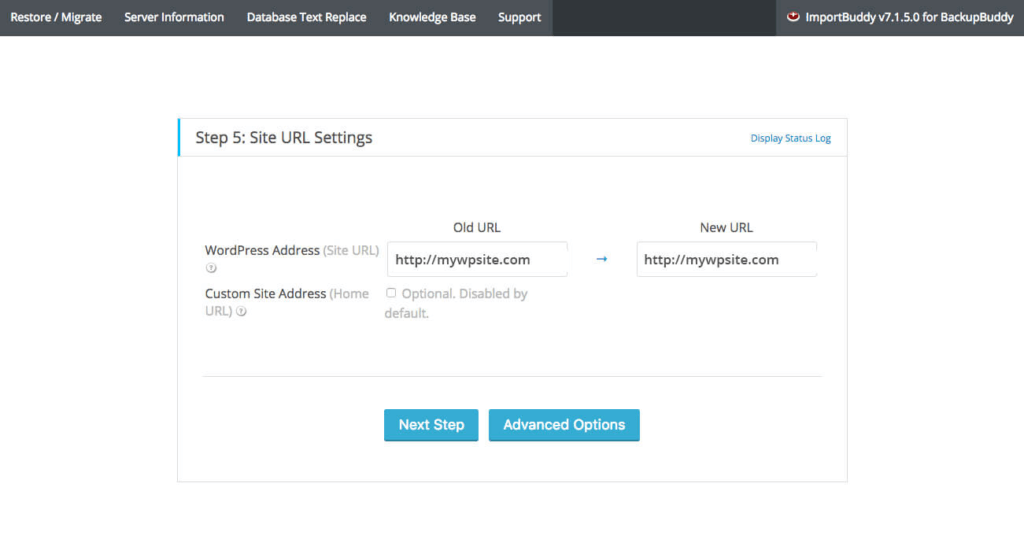
Verifique se o site está funcionando clicando no URL do site. Clique no botão “Concluir limpeza”.
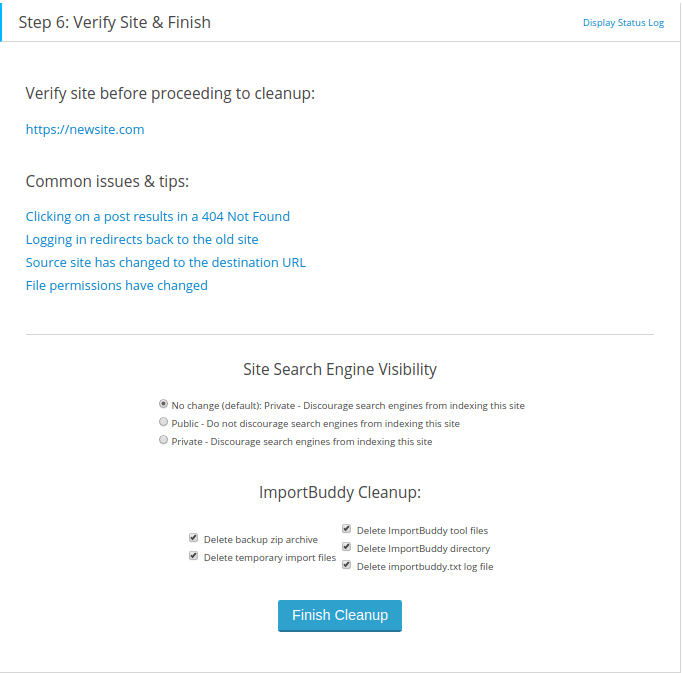
É isso! Seu novo site WordPress estará pronto para ir para o novo servidor ou host.
Mova um site WordPress inteiro hoje com BackupBuddy
Obtenha o BackupBuddy hoje, o plugin de backup 3 em 1 original para WordPress. Faça backup, restaure e mova facilmente um site WordPress para um novo host ou servidor ... em um plug-in!
Obtenha o BackupBuddy agora
Kristen tem escrito tutoriais para ajudar os usuários do WordPress desde 2011. Normalmente, você pode encontrá-la trabalhando em novos artigos para o blog do iThemes ou desenvolvendo recursos para o #WPprosper. Fora do trabalho, Kristen gosta de fazer um diário (ela escreveu dois livros!), Fazer caminhadas e acampar, cozinhar e aventuras diárias com sua família, na esperança de viver uma vida mais presente.